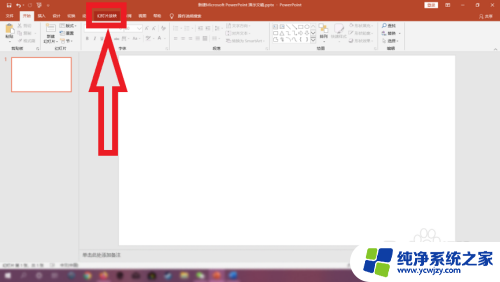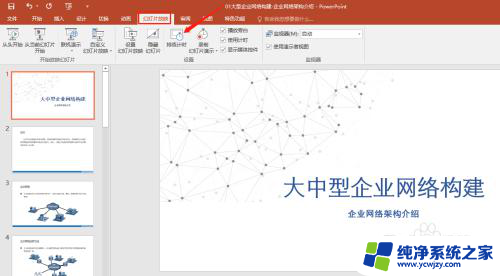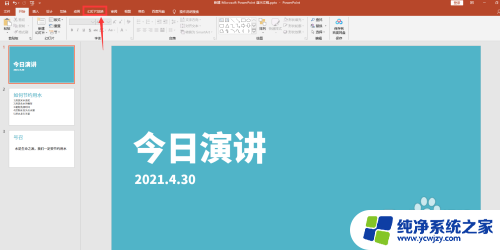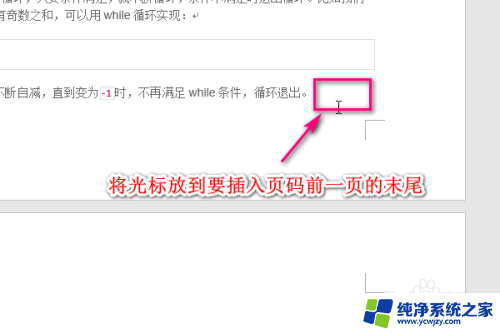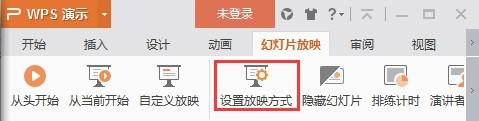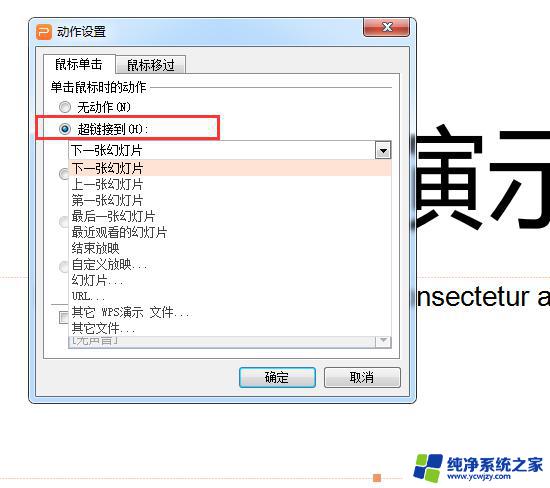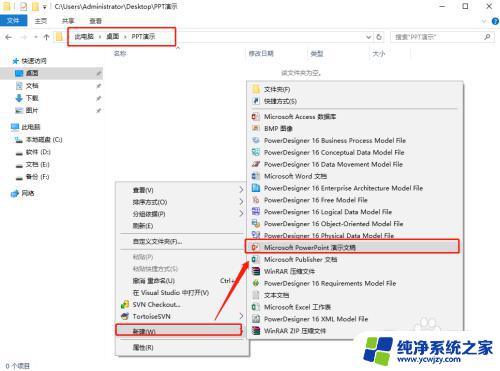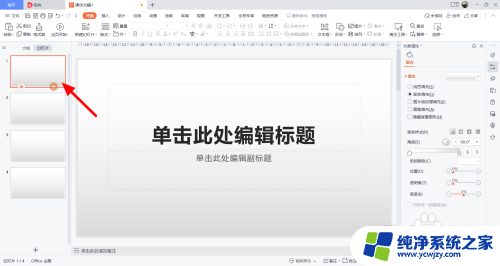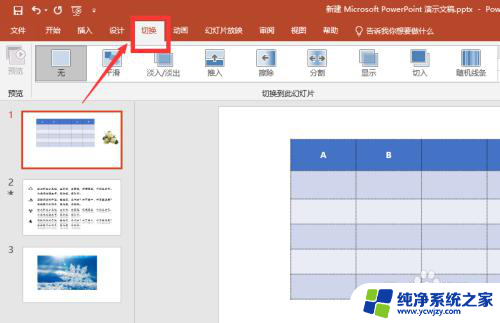ppt从当前幻灯片放映快捷键 在PPT中如何用快捷键从当前页开始播放幻灯片
更新时间:2023-07-30 14:45:05作者:xiaoliu
ppt从当前幻灯片放映快捷键,在使用Microsoft PowerPoint进行幻灯片放映时,我们经常需要从当前页开始播放幻灯片,而不是从第一页开始,为了方便快速操作,PPT提供了一些快捷键帮助我们实现这一目标。通过掌握这些快捷键,我们可以更加高效地展示我们的演示内容。接下来我们将介绍一些在PPT中如何使用快捷键从当前页开始播放幻灯片的方法。
步骤如下:
1.打开制作好的PPT演示文稿,如下图所示。此时按下F5快捷键就会从第一页幻灯片开始进行播放。
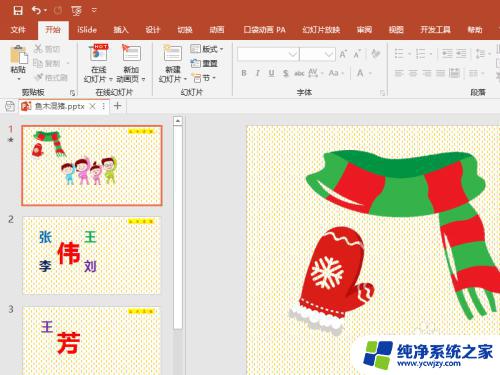
2.选择要播放的幻灯片页,如下图所示。
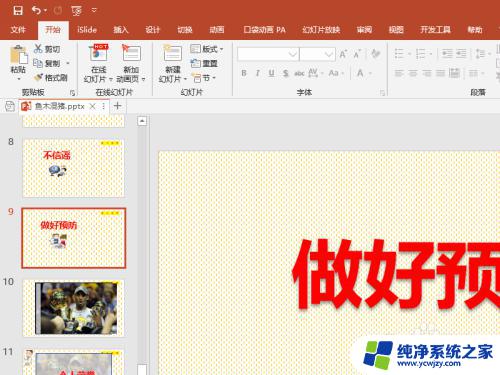
3.如果想要从选择的幻灯片页进行播放,先按下键盘上的Shift键不放。如下图所示。

4.然后再按下键盘上的F5键,如下图所示。接着同时松开Shift键和F5键,即给电脑一个同时按下Shift键和F5键指令。

5.此时,PPT就从选择的幻灯片页开始播放了,结果如下图所示。

以上就是当前幻灯片放映的快捷键操作步骤,希望对需要的用户有所帮助。